Gestisci siti, gruppi di risorse, piani di replica, datastore e informazioni sulle macchine virtuali con NetApp Disaster Recovery
 Suggerisci modifiche
Suggerisci modifiche


NetApp Disaster Recovery fornisce panoramiche e prospettive più dettagliate su tutte le tue risorse:
-
Siti
-
Gruppi di risorse
-
Piani di replicazione
-
Datastore
-
Macchine virtuali
Le attività richiedono ruoli diversi NetApp Console . Per maggiori dettagli, consultare la sezione *Ruolo richiesto NetApp Console * in ogni attività.
Gestisci i siti vCenter
È possibile modificare il nome del sito vCenter e il tipo di sito (in locale o AWS).
*Ruolo obbligatorio NetApp Console * Ruolo di amministratore dell'organizzazione, amministratore di cartelle o progetti o amministratore del ripristino di emergenza.
-
Dal menu, seleziona Siti.
-
Seleziona l'opzione Azioni*
 a destra del nome vCenter e seleziona *Modifica.
a destra del nome vCenter e seleziona *Modifica. -
Modificare il nome e la posizione del sito vCenter.
Gestire gruppi di risorse
È possibile creare gruppi di risorse tramite VM o datastore. Possono essere aggiunti quando si crea il piano di replicazione o in seguito.
*Ruolo obbligatorio NetApp Console * Ruolo di amministratore dell'organizzazione, amministratore di cartelle o progetti, amministratore del ripristino di emergenza o amministratore dell'applicazione di ripristino di emergenza.
È possibile creare un gruppo di risorse tramite datastore nei seguenti modi:
-
Quando si aggiunge un gruppo di risorse tramite datastore, è possibile visualizzare un elenco di datastore. È possibile selezionare uno o più datastore per creare un gruppo di risorse.
-
Quando si crea un piano di replicazione e si crea un gruppo di risorse all'interno del piano, è possibile visualizzare le VM nei datastore.
Con i gruppi di risorse è possibile eseguire le seguenti attività:
-
Cambia il nome del gruppo di risorse.
-
Aggiungere VM al gruppo di risorse.
-
Rimuovere le VM dal gruppo di risorse.
-
Elimina gruppi di risorse.
Per i dettagli sulla creazione di un gruppo di risorse, fare riferimento a"Crea un gruppo di risorse per organizzare insieme le VM" .
-
Dal menu, seleziona Gruppi di risorse.
-
Per aggiungere un gruppo di risorse, seleziona Aggiungi gruppo.
-
È possibile modificare o eliminare il gruppo di risorse selezionando l'opzione *Azioni*
 .
.
Gestire i piani di replicazione
È possibile disattivare, attivare ed eliminare i piani di replica. È possibile modificare gli orari.
*Ruolo obbligatorio NetApp Console * Ruolo di amministratore dell'organizzazione, amministratore di cartelle o progetti, amministratore del ripristino di emergenza, amministratore del failover del ripristino di emergenza o amministratore dell'applicazione di ripristino di emergenza.
-
Se si desidera sospendere temporaneamente un piano di replica, è possibile disattivarlo e riattivarlo in seguito.
-
Se non hai più bisogno del piano, puoi eliminarlo.
-
Dal menu, seleziona Piani di replicazione.
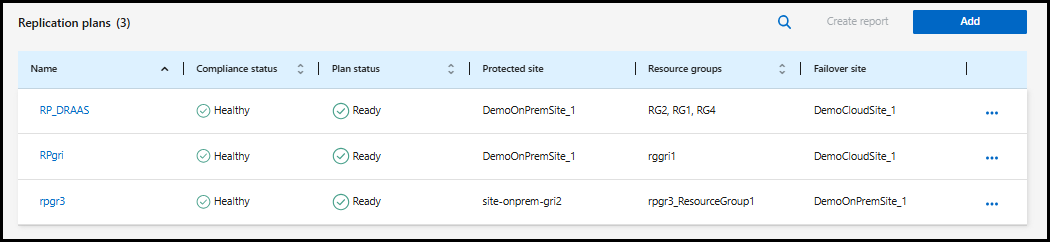
-
Per visualizzare i dettagli del piano, seleziona l'opzione Azioni*
 e seleziona *Visualizza dettagli piano.
e seleziona *Visualizza dettagli piano. -
Esegui una delle seguenti operazioni:
-
Per modificare i dettagli del piano (cambiare la ricorrenza), seleziona la scheda Dettagli del piano e seleziona l'icona Modifica a destra.
-
Per modificare i mapping delle risorse, selezionare la scheda Mapping failover e selezionare l'icona Modifica.
-
Per aggiungere o modificare le macchine virtuali, selezionare la scheda Macchine virtuali e selezionare l'opzione Aggiungi VM o l'icona Modifica.
-
-
Per tornare all'elenco dei piani, seleziona "Piani di replica" nel percorso di navigazione a sinistra.
-
Per eseguire azioni con il piano, dall'elenco dei piani di replica, selezionare l'opzione Azioni*
 a destra del piano e seleziona una delle opzioni, ad esempio *Modifica pianificazioni, Failover di prova, Fail over, Fail back, Migra, Acquisisci snapshot ora, Pulisci vecchi snapshot, Disabilita, Abilita o Elimina.
a destra del piano e seleziona una delle opzioni, ad esempio *Modifica pianificazioni, Failover di prova, Fail over, Fail back, Migra, Acquisisci snapshot ora, Pulisci vecchi snapshot, Disabilita, Abilita o Elimina. -
Per impostare o modificare una pianificazione del failover di prova o impostare la frequenza di controllo della conformità, selezionare l'opzione Azioni*
 a destra del piano e seleziona *Modifica pianificazioni.
a destra del piano e seleziona *Modifica pianificazioni.-
Nella pagina Modifica pianificazioni, inserisci la frequenza in minuti con cui desideri che venga eseguito il controllo di conformità del failover.
-
Selezionare Esegui failover di test in base a una pianificazione.
-
Nell'opzione Ripeti, seleziona la pianificazione giornaliera, settimanale o mensile.
-
Seleziona Salva.
-
Riconcilia gli snapshot su richiesta
Disaster Recovery elimina automaticamente gli snapshot sulla sorgente ogni 24 ore. Se si scopre che gli snapshot non sono sincronizzati tra l'origine e la destinazione, è necessario risolvere la discrepanza tra gli snapshot per garantire la coerenza tra i siti.
*Ruolo obbligatorio NetApp Console * Ruolo di amministratore dell'organizzazione, amministratore di cartelle o progetti, amministratore del ripristino di emergenza, amministratore del failover del ripristino di emergenza o amministratore dell'applicazione di ripristino di emergenza.
-
Dal menu, seleziona Piani di replicazione.
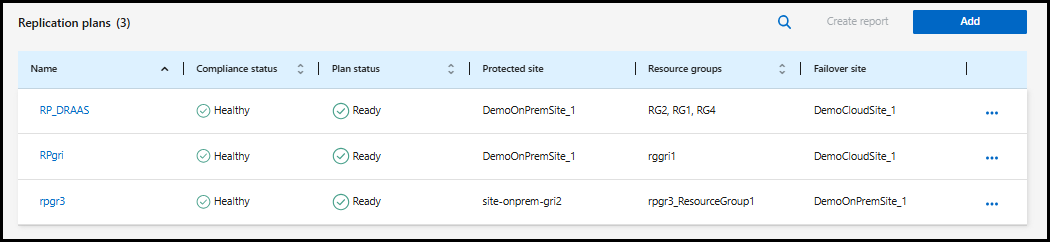
-
Dall'elenco dei piani di replica, seleziona l'opzione Azioni*
 quindi *Riconcilia gli snapshot.
quindi *Riconcilia gli snapshot. -
Esaminare le informazioni sulla riconciliazione.
-
Selezionare Riconcilia.
Elimina un piano di replicazione
Se si elimina un piano di replica, è possibile eliminare anche gli snapshot primari e secondari creati dal piano.
*Ruolo obbligatorio NetApp Console * Ruolo di amministratore dell'organizzazione, amministratore di cartelle o progetti, amministratore del ripristino di emergenza, amministratore del failover del ripristino di emergenza o amministratore dell'applicazione di ripristino di emergenza.
-
Dal menu, seleziona Piani di replicazione.
-
Seleziona l'opzione Azioni*
 a destra del piano e seleziona *Elimina.
a destra del piano e seleziona *Elimina. -
Selezionare se si desidera eliminare gli snapshot primari, quelli secondari o solo i metadati creati dal piano.
-
Digitare "elimina" per confermare l'eliminazione.
-
Seleziona Elimina.
Modifica il conteggio di conservazione per le pianificazioni di failover
La modifica del conteggio di conservazione consente di aumentare o diminuire il numero di datastore salvati.
*Ruolo obbligatorio NetApp Console * Ruolo di amministratore dell'organizzazione, amministratore di cartelle o progetti, amministratore del ripristino di emergenza, amministratore del failover del ripristino di emergenza o amministratore dell'applicazione di ripristino di emergenza.
-
Dal menu, seleziona Piani di replicazione.
-
Selezionare il piano di replicazione, quindi la scheda Failover mapping. Selezionare l'icona a forma di matita Modifica.
-
Selezionare la freccia rivolta verso il basso nella riga Datastore per espanderla.
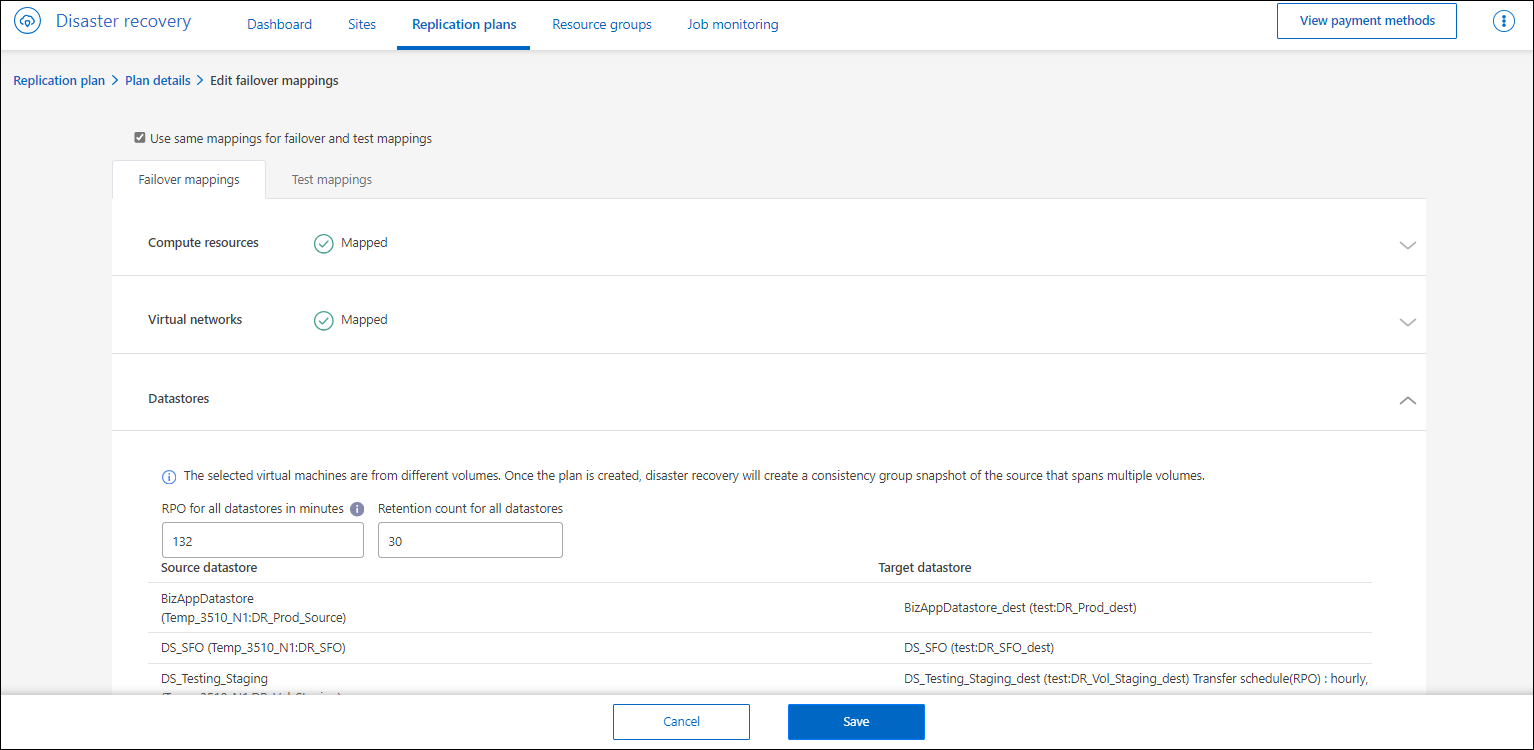
-
Modificare il valore del Conteggio di conservazione per tutti gli archivi dati.
-
Dopo aver selezionato il piano di replica, seleziona il menu Azioni, quindi seleziona Pulisci vecchi snapshot per rimuovere i vecchi snapshot sulla destinazione in modo che corrispondano al nuovo conteggio di conservazione.
Visualizza le informazioni sui datastore
È possibile visualizzare informazioni sul numero di datastore presenti nell'origine e nella destinazione.
Ruolo di NetApp Console obbligatorio Ruolo di amministratore dell'organizzazione, amministratore di cartelle o progetti, amministratore del ripristino di emergenza, amministratore del failover del ripristino di emergenza, amministratore dell'applicazione di ripristino di emergenza o visualizzatore del ripristino di emergenza.
-
Dal menu, seleziona Dashboard.
-
Selezionare vCenter nella riga del sito.
-
Selezionare Datastore.
-
Visualizza le informazioni sui datastore.
Visualizza le informazioni sulle macchine virtuali
È possibile visualizzare informazioni sul numero di macchine virtuali presenti sull'origine e sulla destinazione, nonché sulla CPU, sulla memoria e sulla capacità disponibile.
Ruolo di NetApp Console obbligatorio Ruolo di amministratore dell'organizzazione, amministratore di cartelle o progetti, amministratore del ripristino di emergenza, amministratore del failover del ripristino di emergenza, amministratore dell'applicazione di ripristino di emergenza o visualizzatore del ripristino di emergenza.
-
Dal menu, seleziona Dashboard.
-
Selezionare vCenter nella riga del sito.
-
Seleziona Macchine virtuali.
-
Visualizza le informazioni sulle macchine virtuali.


